桌面的ie图标删不掉怎么办?(桌面的ie图标无法删除的解决办法)
来源:game773整合
作者:
时间:2024-03-08 23:00
小编:773游戏
尽管我们的电脑自带IE浏览器,但是实际上我们使用ie浏览器的频率不高。最近有位朋友想要删除桌面ie图标的时候,却发现根本删除掉,不知道怎么回事。我们不需要使用ie浏览器的时候,通常就会删除掉图标,避免影响自己的操作。下面就来看一下桌面的ie图标无法删除的解决方法!

桌面的ie图标删不掉怎么办?
一般情况下,如果我们不想使用桌面的ie浏览器,只需要选中ie图标,右键选择“删除”就可以了。
但是,如果出现桌面ie图标删除不掉的情况,我们可以先尝试使用本地组策略编辑器,来进行设置。
方法一:
1、 同时按下“win+r”键,打开运行窗口

2、 然后在输入框内输入“gpedit.msc”,回车打开本地组策略编辑器窗口
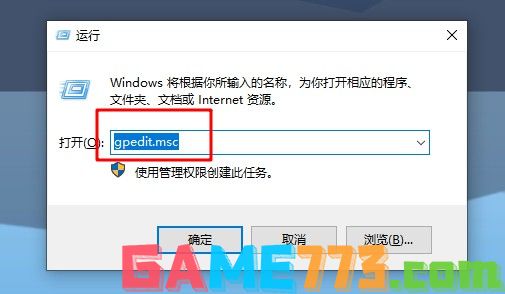
3、 依次点击打开“用户配置”,再点击“管理模板”,接着点击“桌面”
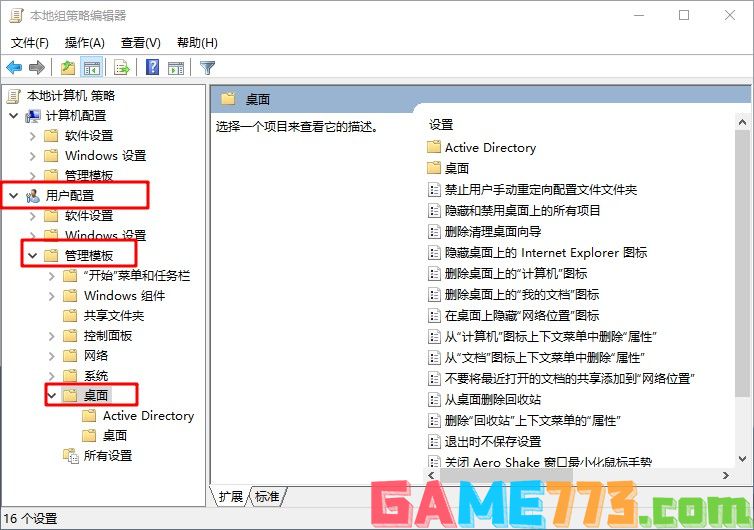
4、 最后双击打开“隐藏桌面上的Internet Explorer图标”,选择“已启用”,点击“确定”保持即可
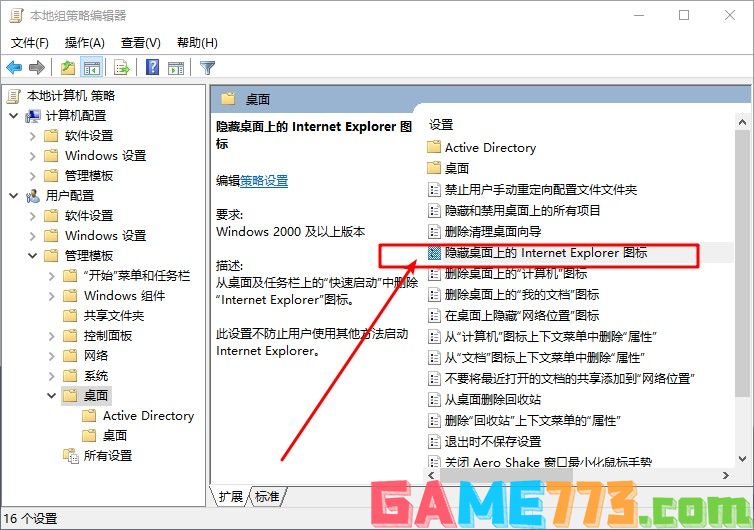
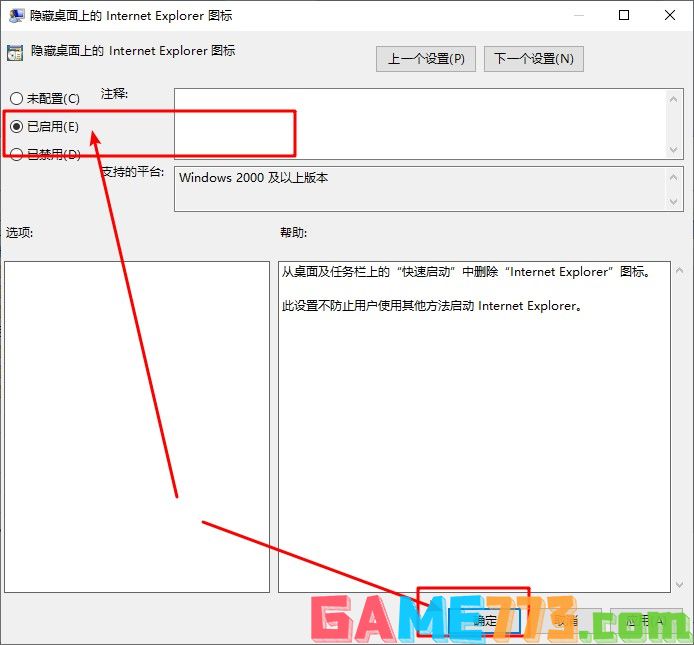
如果设置本地组策略编辑器之后,还是无法删除桌面的ie图标,那么就需要进一步设置,也就是通过注册表编辑器设置。
方法二:
1、 同时按下“win+r”键,打开运行窗口

2、 然后在输入框内输入“regedit”,回车打开注册表编辑器
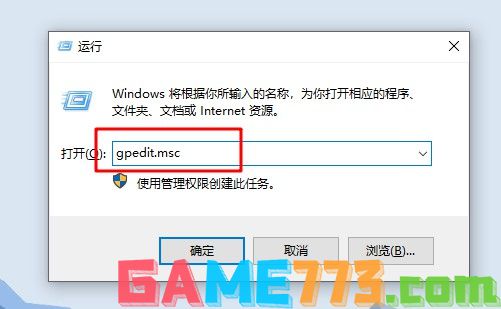
3、 定位到注册表“HKEY_LOCAL_MACHINESOFTWAREMicrosoftWindowsCurrentVersionExplorerDesktopNameSpace”

4、然后,导出这个键值做备份,如果出现意外,就可以用这个备份还原

5、用记事本打开刚才的注册表,用查找功能查找Internet Explorer,可以看到控件号是{B416D21B-3B22-B6D4-BBD3-BBD452DB3D5B}(可能机器不同号不同,所以要麻烦一下)
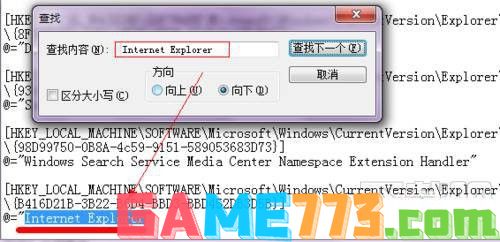
6、找到对应的控件号,删除这个键值,这样就OK了
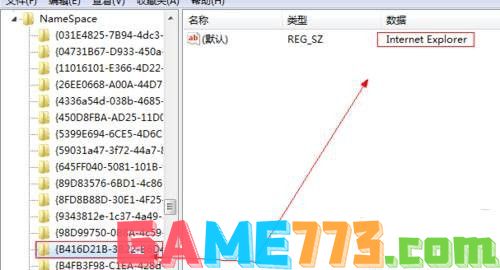
如果以上两种方法都无法去除桌面ie图标的话,那么就有可能是系统出现问题或者是中了病毒了。
方法三:
1、 打开电脑安全杀毒软件,首先进行系统查杀修复,点击“安全工具”
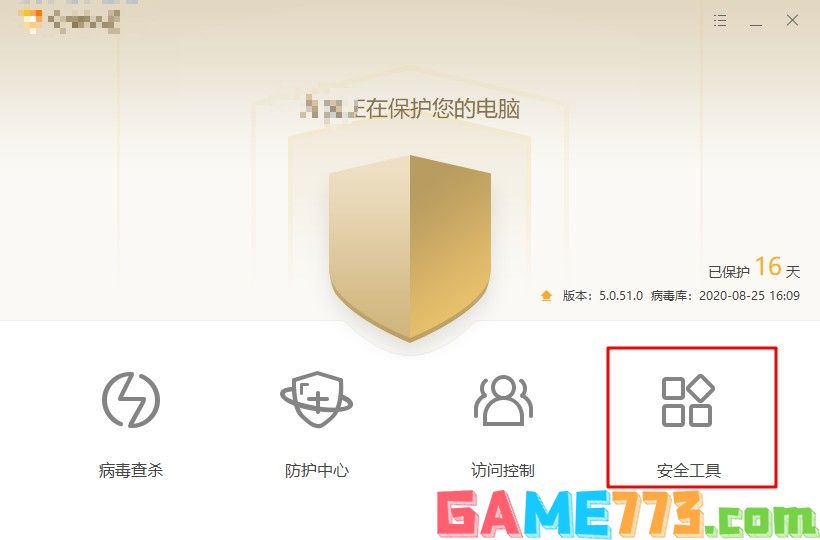
2、 随后分别进行“漏洞修复”以及“系统修复”操作
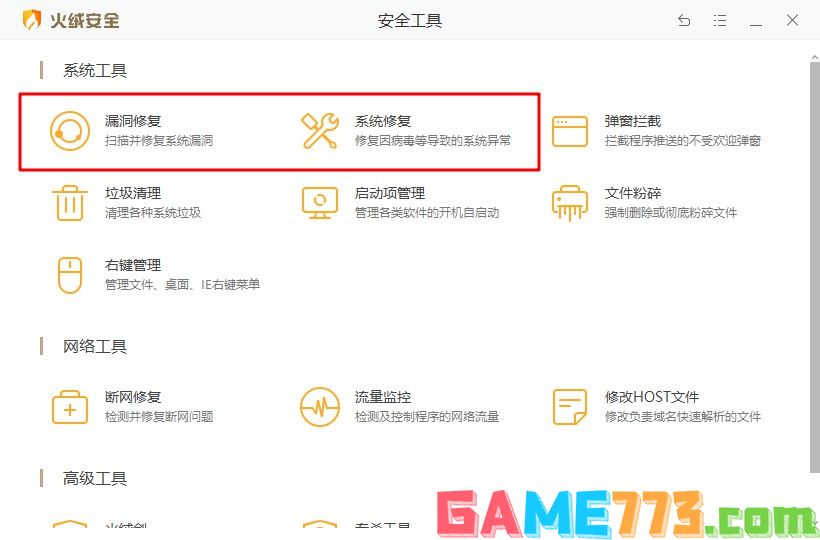
3、 如果修复完毕之后,桌面ie图标还是无法删除,那么就进行“病毒查杀”
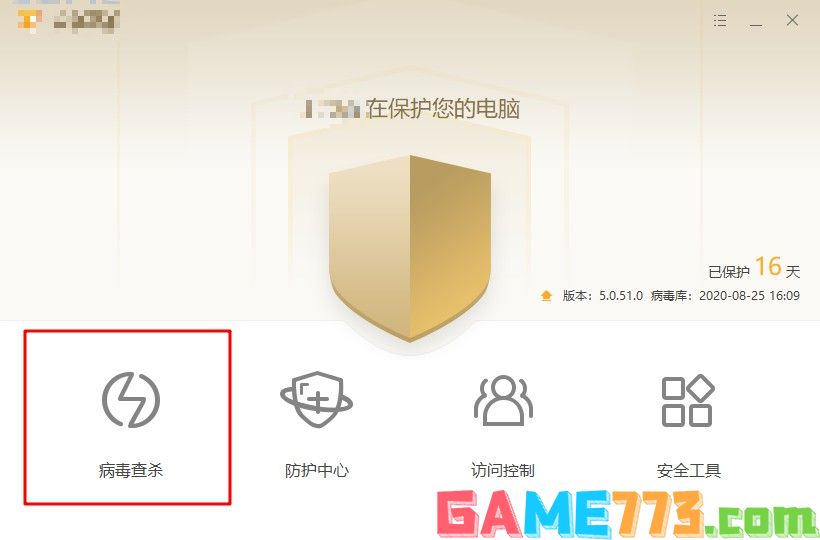
4、 选择“全盘查杀”,确保电脑每一处都进行扫描并查杀,最后重启电脑,你就会发现桌面ie图标可以轻松删除
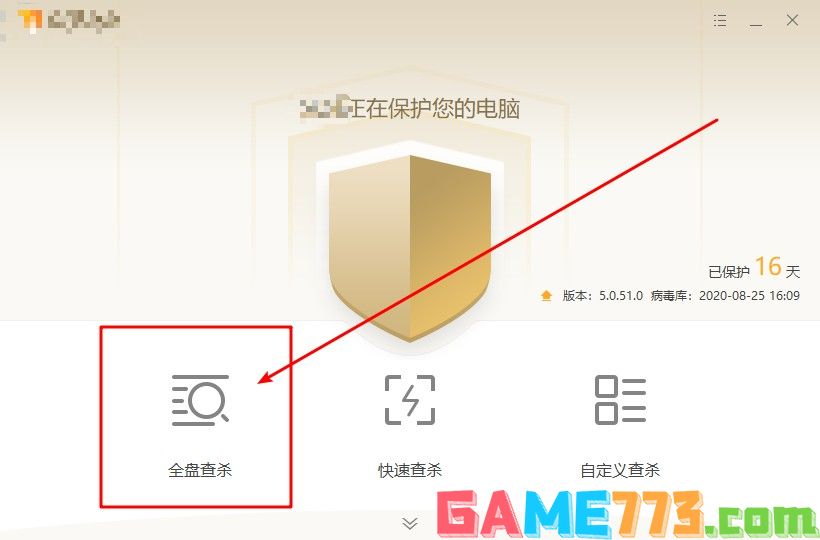
上面是桌面的ie图标删不掉怎么办?(桌面的ie图标无法删除的解决方法)的全部内容了,文章的版权归原作者所有,如有侵犯您的权利,请及时联系本站删除,更多桌面ie图标无法删除相关资讯,请关注收藏773游戏网。
下一篇:最后一页














